مثل العديد من خدمات البث المتوفرة في السوق، تتعطل Netflix أحيانًا ولا تعمل كما هو متوقع. ليس من غير المألوف أن تجد نفسك تواجه أحد أرقام رموز الخطأ. لحسن الحظ، في معظم الحالات يكون من السهل التخلص من هذه الأخطاء المزعجة. نحن نقوم بالجرد معًا.

ملخص
لعدة سنوات حتى الآن، أثبتت Netflix نفسها باعتبارها منصة البث رقم 1 في العالم. اليوم يستفيد التطبيق منكتالوج واسع ومتنوع للغايةبالإضافة إلى توافره على عدد كبير جدًا من الأجهزة. على الرغم من كل شيء، وكما هو الحال مع أي خدمة بث، تعمل Netflix أحيانًا ولا تعمل كما هو متوقع.
إذا كنت مشتركًا منذ فترة طويلة، فمن المؤكد أنك صادفت رموز الخطأ الشهيرة هذه مرة واحدة على الأقل. لحسن الحظ، وفي معظم الحالات، من السهل جدًا التخلص من أخطاء Netflix المتكررة. في هذه المقالة، سندرج رموز الأخطاء الأكثر شيوعًا ونشرح كيفية حلها.
اقرأ أيضا:كيفية إلغاء الاشتراك في Netflix في عام 2023؟

خطأ 100
"عذرًا، لم نتمكن من الوصول إلى خدمة Netflix. يرجى المحاولة مرة أخرى لاحقا. إذا استمرت المشكلة، يرجى زيارة موقع Netflix على الويب".
يحدث هذا الخطأ بشكل عام في الإصدار المثبت مسبقًا من التطبيق على أجهزة التلفزيون المتصلة، ولكن أيضًا على Apple TV وiPhone أو iPad أو iPod Touch. سبب هذه المشكلة هو عدم تحديث بعض البيانات المخزنة على جهازك. اتبع الخطوات التالية للتخلص منه.
على تلفزيون أبل
تسجيل الخروج:
- من شاشة Netflix الرئيسية، انقر فوق الأمرتسجيل الخروج
- عرف نفسك مرة أخرى من قبلأعد تشغيل التطبيق
أعد تشغيل الجهاز:
- قم بإيقاف تشغيل جهازك وثم افصل كابل الطاقة
- انتظر حوالي خمسة عشر ثانية قبل توصيل/تشغيل جهازك مرة أخرى
- أعد تشغيل نتفليكس

على iPhone أو iPad أو iPod Touch
أعد تثبيت تطبيق Netflix:
- من الشاشة الرئيسية لجهاز Apple الخاص بك،اضغط على أيقونة تطبيق Netflixوالحفاظ على الضغط
- ثم انقر علىحذف التطبيق > حذف
- توجه الآن إلى متجر التطبيقات وابحث عن Netflix
- إذا لزم الأمر، أدخل معرف Apple الخاص بك وكلمة المرور
- بمجرد إعادة تثبيت التطبيق،أعد تشغيل Netflix
أعد تشغيل جهاز iPhone/iPad:
- اضغط باستمرار على الزر الجانبي وأحد أزرار الصوتحتى يتم عرض المؤشرات
- اسحب لأعلى لإيقاف تشغيل الجهاز تمامًا
- بمجرد اكتمال عملية إعادة التشغيل،أعد تشغيل Netflix
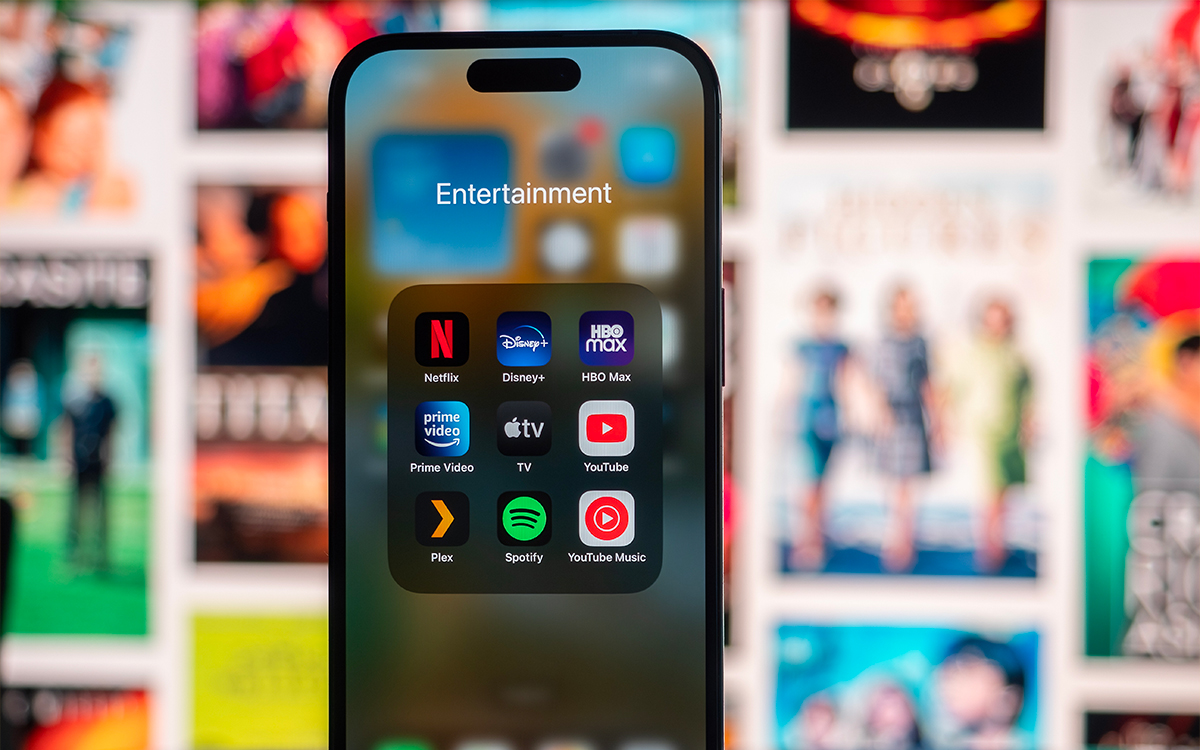
على أجهزة التلفاز الذكية
أغلق تطبيق Netflix وأعد فتحه:
- أغلق تطبيق Netflix وقم بتشغيله مرة أخرى. إذا لم تعد تظهر رسالة الخطأ، فقد تم حل المشكلة
إعادة ضبط التلفزيون المتصل:
- قم أولاً بإيقاف تشغيل التلفزيون المتصل. بمجرد إطفاءها بالكامل،افصل الطاقة
- انتظر الآن دقيقة واحدة قبل إعادة تشغيل الطاقة وتشغيل التلفزيون الذكي مرة أخرى
- أعد تشغيل تطبيق Netflix
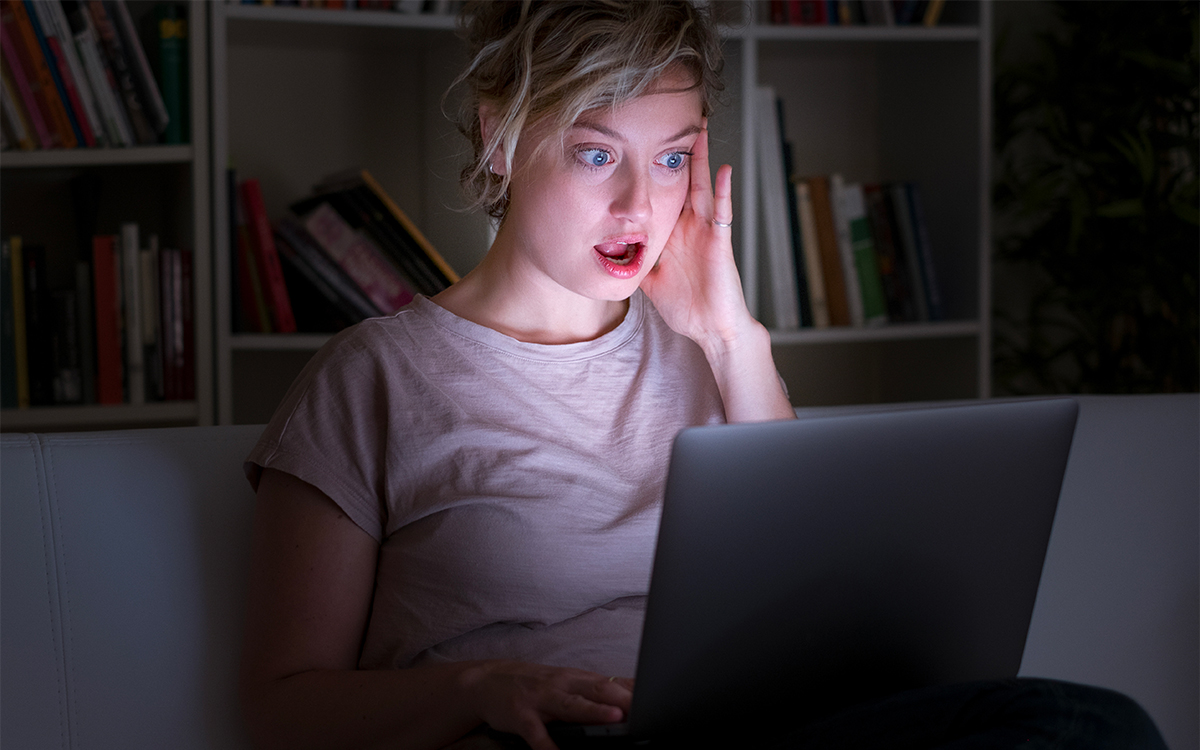
خطأ 0041
"يرجى المحاولة مرة أخرى لاحقًا ".
تعتبر رسالة الخطأ هذه بشكل عام مشكلة في الاتصال. هناك العديد من الحلول لإصلاح هذا الخطأ، بغض النظر عن النظام الأساسي الذي تستخدم عليه Netflix.
مسح بيانات تطبيق Netflix:
قبل المتابعة، انتبه إلى أن هذه الطريقةسيتم حذف جميع الأفلام والمسلسلات التي تم تنزيلهاعلى جهازك وتسجيل خروجك.
- عرض الشاشة الرئيسية لجهازك أو قائمة التطبيقات
- على الهاتف الذكي،المس مع الاستمرار أيقونة التطبيق
- يلمسمعلومات التطبيق
- ثم انتقل إلى علامة التبويبالتخزين وذاكرة التخزين المؤقت > مسح التخزين > موافق
- أعد تشغيل نتفليكس
إعادة تشغيل شبكة الإنترنت المنزلية:
قد يكون سبب هذه المشكلة هو وجود مشكلة في اتصالك بالإنترنت. مع وضع ذلك في الاعتبار، يمكن أن تكون إعادة تشغيل الجهاز الخاص بك حلاً جيدًا.
- قم بإيقاف تشغيل الجهاز الذي تستخدم عليه Netflix
- ثم افصل الطاقة عن المودم/الموجه اللاسلكيلمدة 30 ثانية على الأقل
- أعد تشغيل المودم/الموجه واتركه ينهي عملية التهيئة
- أعد تشغيل هاتفك الذكي/الجهاز اللوحي/التلفزيون الذكي وأعد تشغيل Netflix
إذا استمر الخطأ، فقد تحتاج إلى ذلكتواصل مع مزود خدمة الإنترنت الخاص بكلتحديد سبب مشكلة الاتصال بالشبكة.
إقرأ أيضاً:Netflix – إليك قائمة الرموز للوصول إلى الفئات المخفية في عام 2023

خطأ AIP-705
"لا يمكن تشغيل هذا البرنامج حاليًا. يرجى المحاولة مرة أخرى لاحقًا أو تحديد عنوان آخر.
مرة أخرى، تظهر رسالة الخطأ هذه عندما لا يتم تحديث البيانات المخزنة على جهازك. في هذه الحالة تحديدًا، اتبع الإجراء التالي على الهواتف الذكية/الأجهزة اللوحية وأجهزة التلفزيون المتصلة.
تسجيل الخروج من التطبيق:
- Netflix على هاتفك الذكي/الكمبيوتر اللوحي أو التلفزيون المتصل. ثم أعد تشغيل التطبيق واتصل مرة أخرى قبل المحاولة مرة أخرى
أعد تشغيل جهازك:
- في حالة أجهزة التلفاز الذكية، تأكد من فصل الطاقة وانتظر لمدة دقيقة قبل تشغيل التلفزيون مرة أخرى.بمجرد تشغيل التلفزيون، أعد تشغيل تطبيق Netflix
- تأكد من أن المودم/جهاز التوجيه الخاص بك يعمل وقريبًا بدرجة كافية من جهازك
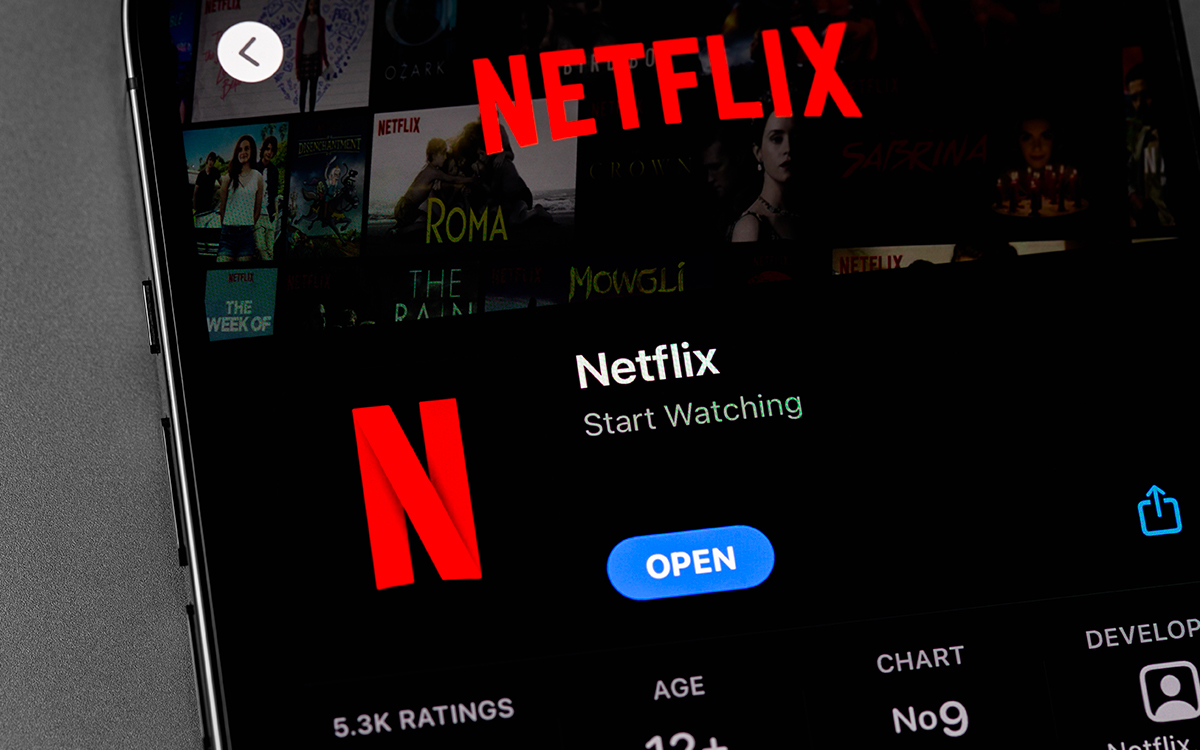
خطأ NQM.407
"مشكلة الدفع على الحساب. تم تعليق حسابك بسبب مشكلة في دفعتك الأخيرة"أو "خطأ في التنزيل. تم تعليق حسابك بسبب مشكلة في دفعتك الأخيرة".
في هذه الحالة، يحدث رمز الخطأ هذا عندمالم تتمكن Netflix من تحصيل المدفوعاتلأحد الأسباب التالية:
- طريقة الدفع المحفوظة لم تعد صالحة أو انتهت صلاحيتها
- لم توافق المؤسسة المالية على الخصم المباشر
ستفهم أن وسيلة الدفع الخاصة بك تطرح مشكلة هنا. ولذلك سيكون من المناسب تحديثه. للقيام بذلك:
- من علامة التبويب "الحساب"، انقر فوقإدارة معلومات الدفع
- ثم اضغطالمعدلأو الزرأضف طريقة الدفع
- أغلق الصفحة وأعد تشغيل Netflix
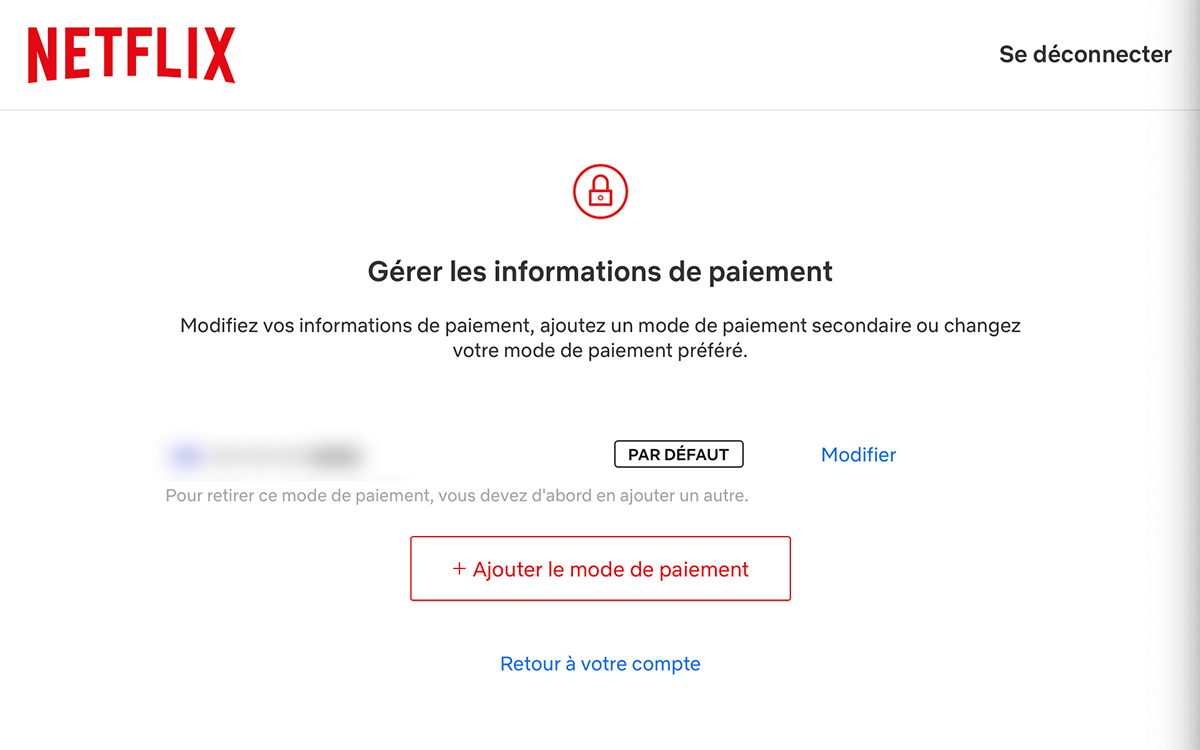
خطأ UI.120
"لقد حدث خطأ."
من المحتمل أن يكون هذا هو رمز الخطأ الذي ستواجهه كثيرًا أثناء جلسات المشاهدة على Netflix. كما يحدد النظام الأساسي، غالبًا ما يحدث هذا الخطأ بسبب سوء مزامنة البيانات بين جهاز التشغيل الخاص بك وتطبيق Netflix.
لحل المشكلة، ببساطة:
- تسجيل الخروج من التطبيق:انتقل إلى القائمة الموجودة في الجزء العلوي الأيسر وانقر على أمر قطع الاتصال
في بعض أجهزة التلفزيون الذكية أو أجهزة الاستقبال أو أجهزة التشغيل عن بعد (Chromecast، Amazon Fire TV، وما إلى ذلك)، قد يكون خيار قطع الاتصال مفقودًا. للوصول إليه،أدخل التسلسل التالي على جهاز التحكم عن بعد: أعلى، أعلى، أسفل، أسفل، يسار، يمين، يسار، يمين، فوق، فوق، فوق، فوق. ستظهر ثلاثة خيارات:تسجيل الخروج أو إعادة التعيين أو التعطيل.
- أعد تشغيل الجهاز:قم بإيقاف تشغيل جهازك ثم افصل الطاقة لمدة 3 دقائق على الأقل. أعد تشغيل جهازك، ثم أعد تشغيله، ثم أعد تشغيل تطبيق Netflix
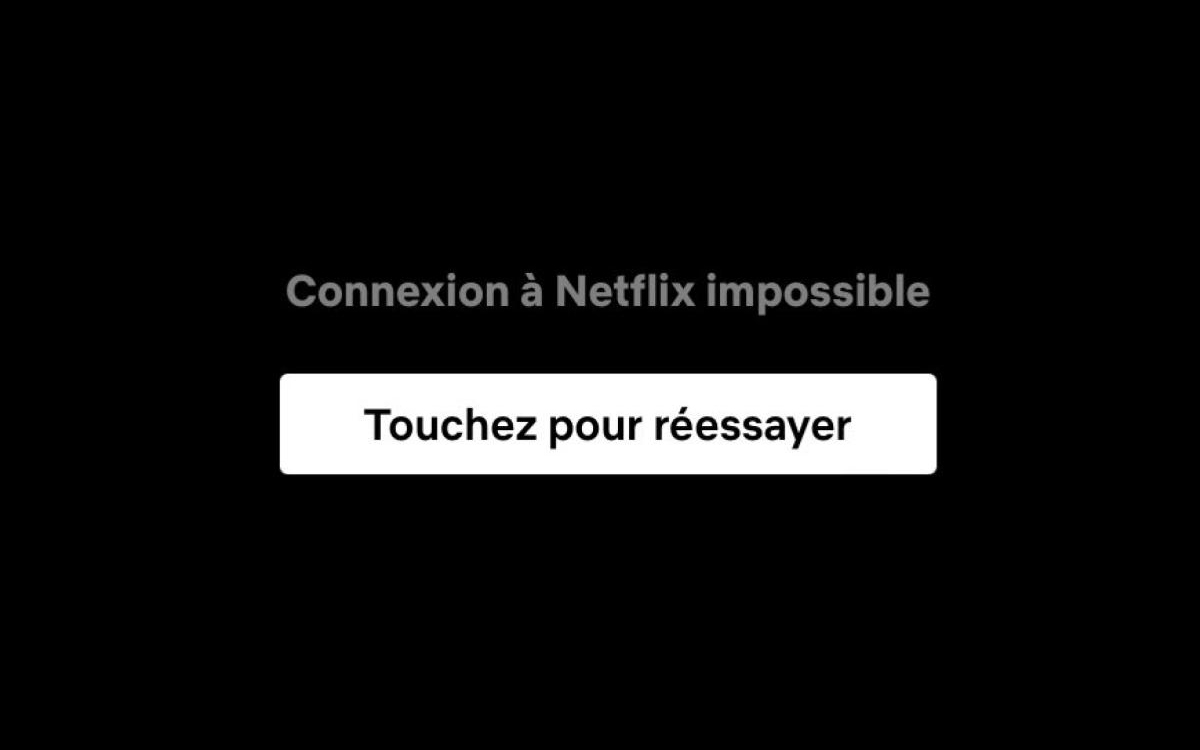
الخطأ 11800
"حدثت مشكلة أثناء تشغيل هذا العنوان. حاول مرة أخرى لاحقًا أو اختر عنوانًا آخر"أو "غير قادر على مشاهدة هذا البرنامج. يرجى المحاولة مرة أخرى لاحقًا."
رمز الخطأ هذا حصري لأجهزة Apple مثل iPhone أو iPad أو Apple TV. مرة أخرى، هذه مشكلة في تحديث المعلومات المخزنة على جهازك. الأسباب متنوعة: مشكلة في الاتصال بالإنترنت، أو وجود بيانات تالفة، أو حتى استخدام إصدار قديم من التطبيق. هناك عدة حلول:
على تلفزيون أبل
- أعد تشغيل الجهاز:قم بإيقاف تشغيل جهازك وافصل كابل الطاقة. انتظر حوالي خمسة عشر ثانية وأعد تشغيل جهاز Apple TV مرة أخرى. أعد تشغيل جهازك وأعد تشغيل تطبيق Netflix
- تسجيل الخروج من التطبيق:كما هو مذكور أعلاه، قد يكون من المفيد تسجيل الخروج من التطبيق وتسجيل الدخول مرة أخرى
على iPhone أو iPad أو iPod Touch
- أعد تشغيل جهاز Apple الخاص بك:اتبع الإجراء المفصل في الخطأ 100 في بداية المقال
- تحديث تطبيق نتفليكس:من App Store، ابحث عن Netflix وانقر مع الاستمرار على أيقونة التطبيق. ثم اضغطللتحديثوأعد تشغيل التطبيق

خطأ 0013
"عذرًا، لا يمكننا الوصول إلى خدمات Netflix. يرجى المحاولة مرة أخرى لاحقًا ".
هذه المرة، يحدث رمز الخطأ هذا بشكل أساسي على أجهزة Android. يمكن أن يظهر في أي وقت، بشكل عام أثناء قراءة المحتوى. مرة أخرى، هذه مشكلة في تحديث البيانات المخزنة على هاتفك الذكي/جهازك اللوحي. هناك عدة حلول لحل المشكلة.
تحقق مما إذا كانت المسلسلات والأفلام الأخرى تعمل:
- إذا تبين أن هذا الخطأ يتعلق فقط بمسلسل أو فيلم معين، فستحتاج إلى إبلاغ Netflix بالمشكلة
- للقيام بذلك، ابحث في السجل الخاص بك عن المسلسل أو الفيلم الذي به مشكلة وانقر فوقالإبلاغ عن مشكلة
قم بإيقاف تشغيل جهازك وإعادة تشغيله:
- كما نصحت عدة مرات، يمكن أن يؤدي إيقاف تشغيل هاتفك الذكي أو جهازك اللوحي وإعادة تشغيله إلى حل المشكلة
- راجع التعليمات الخاصة بجهازك

مسح بيانات تطبيق Netflix:
قبل المتابعة، يرجى ملاحظة أن هذه الطريقة ستؤدي إلى حذف جميع الأفلام والمسلسلات التي تم تنزيلها على جهازك وتسجيل خروجك.
- عرض الشاشة الرئيسية لجهازك أو قائمة التطبيقات
- على الهاتف الذكي، المس أيقونة التطبيق مع الاستمرار
- اضغط على معلومات التطبيق
- بعد ذلك، انتقل إلى علامة التبويب التخزين وذاكرة التخزين المؤقت > مسح التخزين > موافق
- أعد تشغيل نتفليكس
أعد تثبيت تطبيق Netflix:
مرة أخرى، ستؤدي هذه الطريقة إلى حذف جميع الأفلام والمسلسلات التي تم تنزيلها على جهازك وتسجيل خروجك من حسابك.
- من متجر Google Play، ابحث عن Netflix
- الآن انقر على أمر إلغاء التثبيت
- في نهاية العملية، أعد تشغيل تثبيت التطبيق
- انقر فوق "فتح" وحاول استخدام Netflix مرة أخرى
بالطبع، ليس المقصود من هذه المقالة إدراج جميع رموز الأخطاء الخاصة بـ Netflix، وإلا فإنها ستكون بحجم الكتاب المقدس. ومع ذلك، سنقوم بتحديث هذا الملف بانتظام بأخطاء أخرى قد تفسد تجربتك على منصة البث.
اسأل عن أحدث لدينا!

تعلن Google عن Gemini 2، النموذج النهائي للذكاء الاصطناعي الذي سيغير حياتنا
تطلق Google برنامج Gemini 2.0 Flash، وهو أول نموذج للذكاء الاصطناعي من الجيل التالي ينتمي إلى عائلة Gemini 2، وسيُحدث ثورة في استخدامنا الرقمي من الآن فصاعدًا وسيكون بمثابة الأساس لمشاريع أكثر طموحًا. أعلنت شركة جوجل للتو عن…
التطبيقات

أفضل الهواتف الذكية القابلة للطي: أي منها ستختار في عام 2024؟
لقد قطعت الهواتف الذكية القابلة للطي شوطا طويلا في السنوات الأخيرة. إنها أكثر موثوقية وأصبحت أسعارها الآن أكثر سهولة إلى حد ما، على الرغم من أنها تظل في الطبقة العليا من أغلى الهواتف الذكية. إذا أعجبك هذا المفهوم، فإليك…
دليل شراء الهواتف الذكية

أفضل كمبيوتر محمول بسعر أقل من 500 يورو: أي طراز تختار؟
أجهزة الكمبيوتر المحمولة هي أدوات يومية أساسية. أنها تسمح لك بالدراسة والعمل واللعب من أي مكان. في مواجهة عمالقة هذا القطاع الذين يعرضون أسعارًا تصل إلى مئات، بل آلاف اليورو، فإن العثور على جهاز كمبيوتر محمول...
أدلة شراء الكمبيوتر

كان من شأن هذا الزائر الغامض بين النجوم أن يعدل نظامنا الشمسي
لقد أثارت المدارات المائلة قليلاً والغريبة الأطوار للكواكب في النظام الشمسي اهتمام العلماء منذ فترة طويلة. تقترح دراسة جديدة نظرية رائعة: جسم ضخم، قادم من نظام نجمي آخر، كان من شأنه أن يعطل تنظيمه الأولي. النظام الشمسي...
أخبار

Pixel 8 Pro: تخفض أمازون سعر هاتف Google الذكي بعد الجمعة السوداء
تتيح لك Amazon الحصول على صفقة جيدة حقًا على Pixel 8 Pro. يستفيد هاتف Google الذكي حاليًا من خصم فوري يصل إلى 50% تقريبًا مقارنة بالسعر الموصى به. انقر هنا للاستمتاع...
الهاتف الذكي

Amazon Prime Video: إليك الأفلام والمسلسلات الجديدة في ديسمبر 2024
كشفت أمازون عن قائمة الأفلام والمسلسلات التي ستنضم إلى كتالوج خدمة البث المباشر الخاصة بها في ديسمبر 2024. وكما هو الحال في كل شهر، نقدم لك ملخصًا لأفضل الأفلام والمسلسلات التي يمكنك مشاهدتها على Prime…
أمازون برايم فيديو

لقد تغير الإنترنت في عام 2024 وبدأت روبوتات تدريب الذكاء الاصطناعي في التسبب في حدوث مشكلات
نشرت Cloudflare، وهي لاعب رئيسي في البنية التحتية للويب، تقريرها السنوي عن الاتجاهات الرقمية الرئيسية. بين ظهور روبوتات الذكاء الاصطناعي وتطور بروتوكولات الاتصال، يقدم هذا التقييم لعام 2024 صورة تفصيلية للإنترنت في...
إنترنت

أمازون تبدأ بيع السيارات فأين ستتوقف المنصة؟
تواصل أمازون تنويع أنشطتها. بعد الكتب الرقمية، الملابس أو الطعام، يمكنك الآن شراء سيارتك المستقبلية مباشرة على موقع التجارة الإلكترونية الأمريكي. منذ عدة سنوات، لم تعد أمازون مجرد شركة بسيطة...
سيارة

ستستعير Apple Watch Ultra 3 ميزة الحفظ من iPhone
مثل أجهزة iPhone لعدة أجيال، يمكن أن تشتمل Apple Watch Ultra 3 على اتصال عبر الأقمار الصناعية، لتتمكن من الاتصال دون شبكة محمول متاحة. ويمكن أيضًا دمج وظيفة قياس ضغط الدم. الموديل ليس له…
ايفون

اكتشف هؤلاء الباحثون عيبًا مثيرًا للقلق في الذكاء الاصطناعي مثل كلود
قد تكون أنظمة الذكاء الاصطناعي التوليدية عرضة لهجمات معقدة. لقد أظهر الباحثون الأمنيون كيف يمكن اختطاف نماذج مثل كلود لتنفيذ أعمال ضارة. يستدعي هذا التهديد أثناء استخدام هذه الأدوات...
آيا
